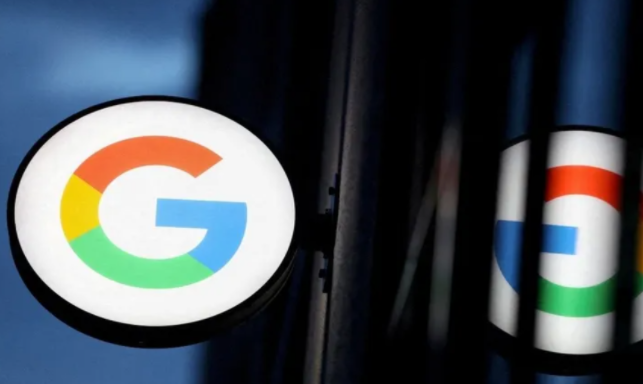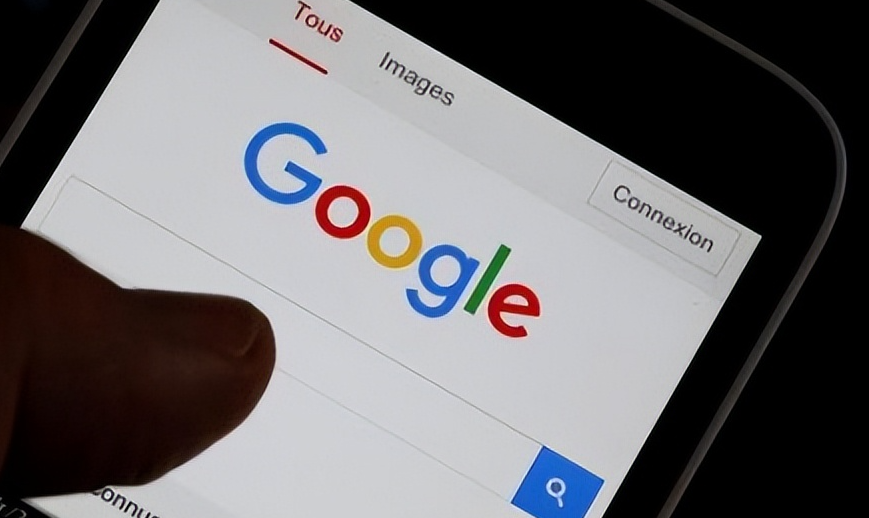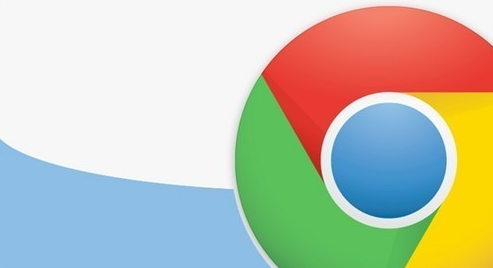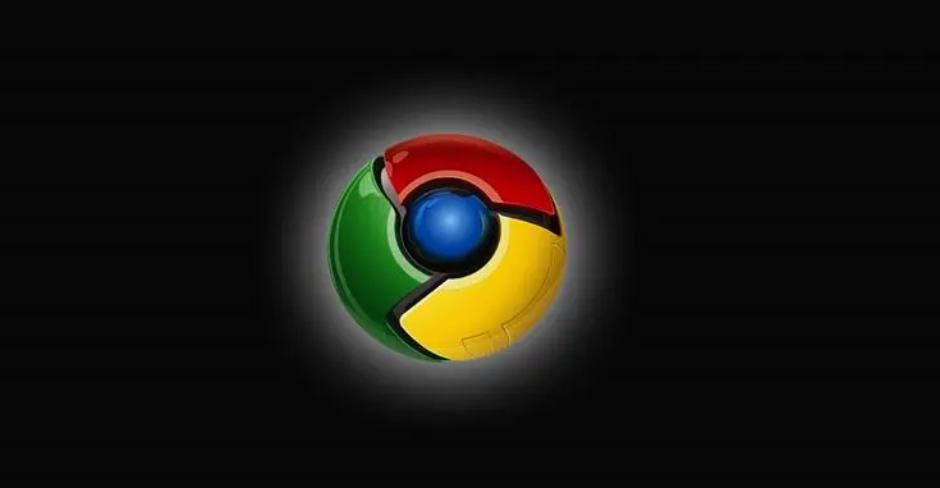
一、打开 Chrome 浏览器的扩展程序页面
1. 首先,打开 Chrome 浏览器。在浏览器的右上角,你会看到一个由三个垂直点组成的菜单图标。点击这个图标,会弹出一个下拉菜单。
2. 在下拉菜单中,找到并点击“更多工具”选项。这将进一步展开一个子菜单,在其中选择“扩展程序”。此时,浏览器会跳转到扩展程序的管理页面。
二、查看已安装的插件
进入扩展程序页面后,你将看到所有已安装的插件列表。每个插件都有其对应的开关按钮,通过该按钮可以快速地启用或禁用插件。
- 如果插件旁边的开关处于开启状态(通常显示为蓝色),则表示该插件当前已启用。
- 如果开关处于关闭状态(通常显示为灰色),则表示该插件当前已被禁用。
三、启用或禁用插件
1. 启用插件:
- 找到你想要启用的插件,在其对应的开关上点击一下,使其从灰色变为蓝色。此时,插件即被启用,你可以立即在浏览器的相关功能中使用它。例如,如果你启用了一个广告拦截插件,那么在浏览网页时,它将自动开始拦截广告。
2. 禁用插件:
- 同样,找到你想要禁用的插件,点击其开关,使其从蓝色变为灰色。禁用插件后,与之相关的功能将不再生效。比如,如果你禁用了一个翻译插件,那么在浏览外文网页时,将无法使用该插件提供的自动翻译功能。
四、注意事项
1. 某些插件可能会影响到浏览器的性能和稳定性。如果在使用某个插件后发现浏览器出现卡顿、崩溃等问题,可以尝试禁用该插件,观察问题是否得到解决。
2. 在禁用一些重要的功能插件之前,请确保你了解这样做可能带来的影响。例如,禁用了一些与安全相关的插件可能会使你的浏览器面临一定的安全风险。
3. 定期检查和更新插件也是保持浏览器良好性能的重要措施。过时的插件可能存在兼容性问题或安全隐患,及时更新可以确保它们能够正常工作并提供最新的功能。
通过以上简单的操作步骤,你就可以轻松地在 Chrome 浏览器中禁用或启用网页插件,根据自己的需求来定制浏览器的功能和性能,享受更加个性化和高效的浏览体验。